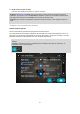User manual
52
Introduza aqui o seu termo de pesquisa. À medida que escreve, são apresentadas moradas e PI
correspondentes.
Sugestão: se mantiver premida uma tecla de letra no teclado, obtém acesso a caracteres
adicionais, caso existam. Por exemplo, prima e mantenha premida a letra "e" para aceder aos
caracteres "3 e è é ê ë", entre outros.
Sugestão: para editar, selecione uma palavra que já tenha escrito para colocar o cursor. Pode
então introduzir ou eliminar carateres.
3. Botão do tipo de pesquisa.
Pode procurar a totalidade do mapa atual ou numa área específica como numa vila ou cidade,
bem como perto do seu destino. Selecione este botão para alterar o tipo de pesquisa para
qualquer um dos seguintes casos:
Todo o mapa
Selecione esta opção para pesquisar o seu mapa atual na íntegra sem
limite para o raio de procura. A sua localização atual é o centro da
pesquisa. Os resultados são classificados por correspondência exata.
Perto de mim
Selecione esta opção para procurar com a sua localização GPS atual
como centro de pesquisa. Os resultados são classificados por distância.
Na cidade
Selecione esta opção para usar uma vila ou uma cidade como centro
da sua pesquisa. Tem de digitar o nome da vila ou da cidade usando o
teclado. Depois de selecionar a vila ou a cidade da lista de resultados,
poderá pesquisar uma morada ou PI nessa vila ou cidade.
No percurso
Quando estiver planeado um percurso, pode selecionar esta opção
para procurar um tipo específico de localização ao longo do percurso,
por exemplo, bombas de gasolina. Quando solicitado, digite o tipo de
localização e, em seguida, selecione-a na coluna da direita para
efetuar a pesquisa.
Perto do destino
Quando estiver planeado um percurso, pode selecionar esta opção
para usar o seu destino como centro da sua pesquisa.
Latitude Longitude
Selecione esta opção para introduzir um par de coordenadas de
latitude e longitude.
4. Botão de vista.
Selecione este botão para voltar à Vista do mapa ou à Vista de orientação.
5. Botão 123?!.
Selecione este botão para utilizar números e símbolos no seu teclado. Selecione o botão =\<
para alternar entre os números e mais símbolos. Selecione o botão ABC para voltar ao teclado
geral.
6. Botão de disposição do teclado.
Selecione este botão para alterar a disposição do teclado para outro idioma. Pode escolher um
máximo de quatro disposições a partir da lista. Se tiver mais de uma disposição selecionada, ao
selecionar o botão de disposição do teclado abre um menu pop-up para que possa alternar
rapidamente entre as suas disposições de teclado selecionadas. Prima continuamente este botão
para aceder diretamente à lista de todas as disposições.
7. Botão de lista/mapa.
Selecione este botão para alternar entre a apresentação de resultados numa lista e a
apresentação de resultados no mapa.